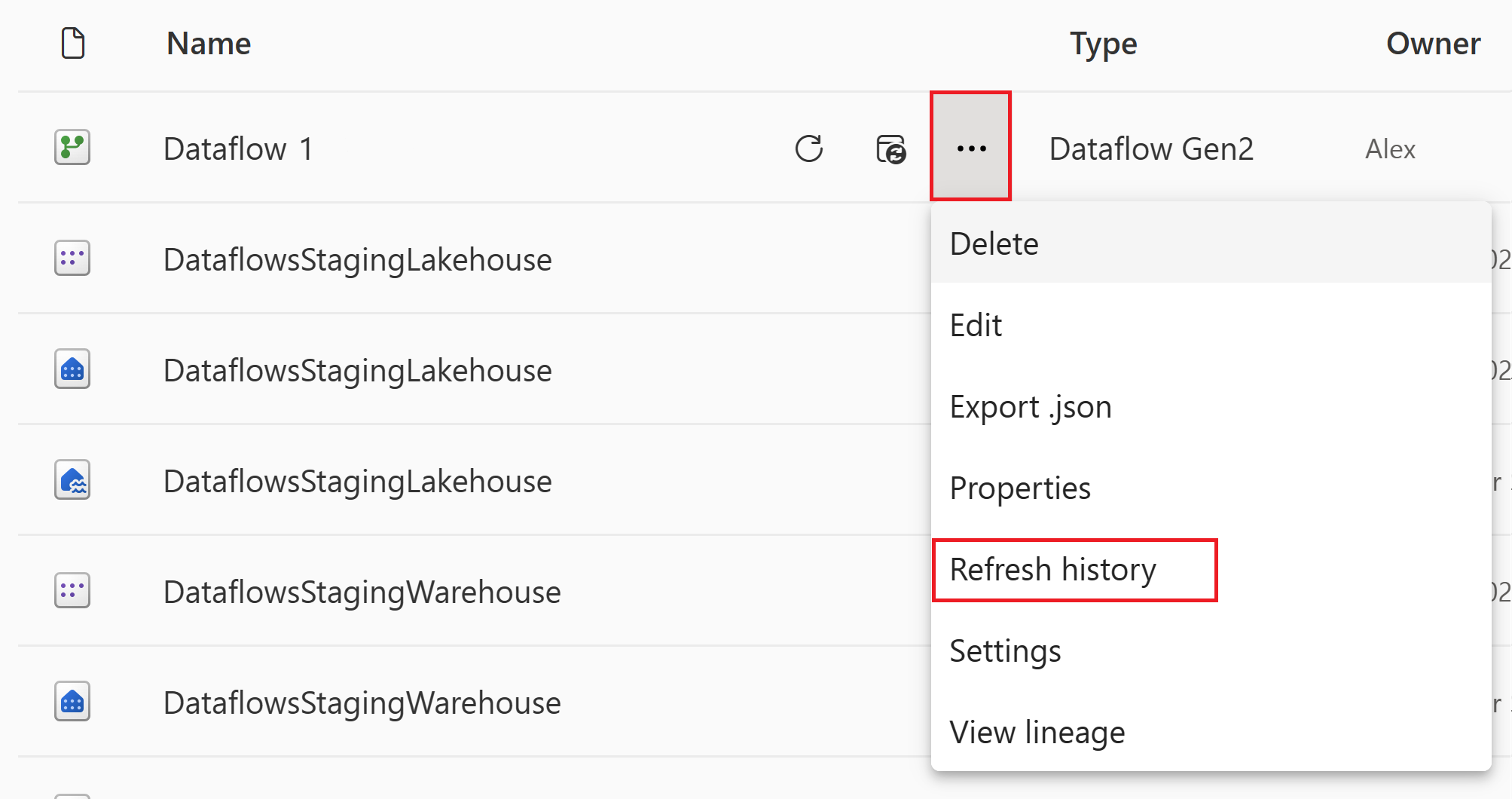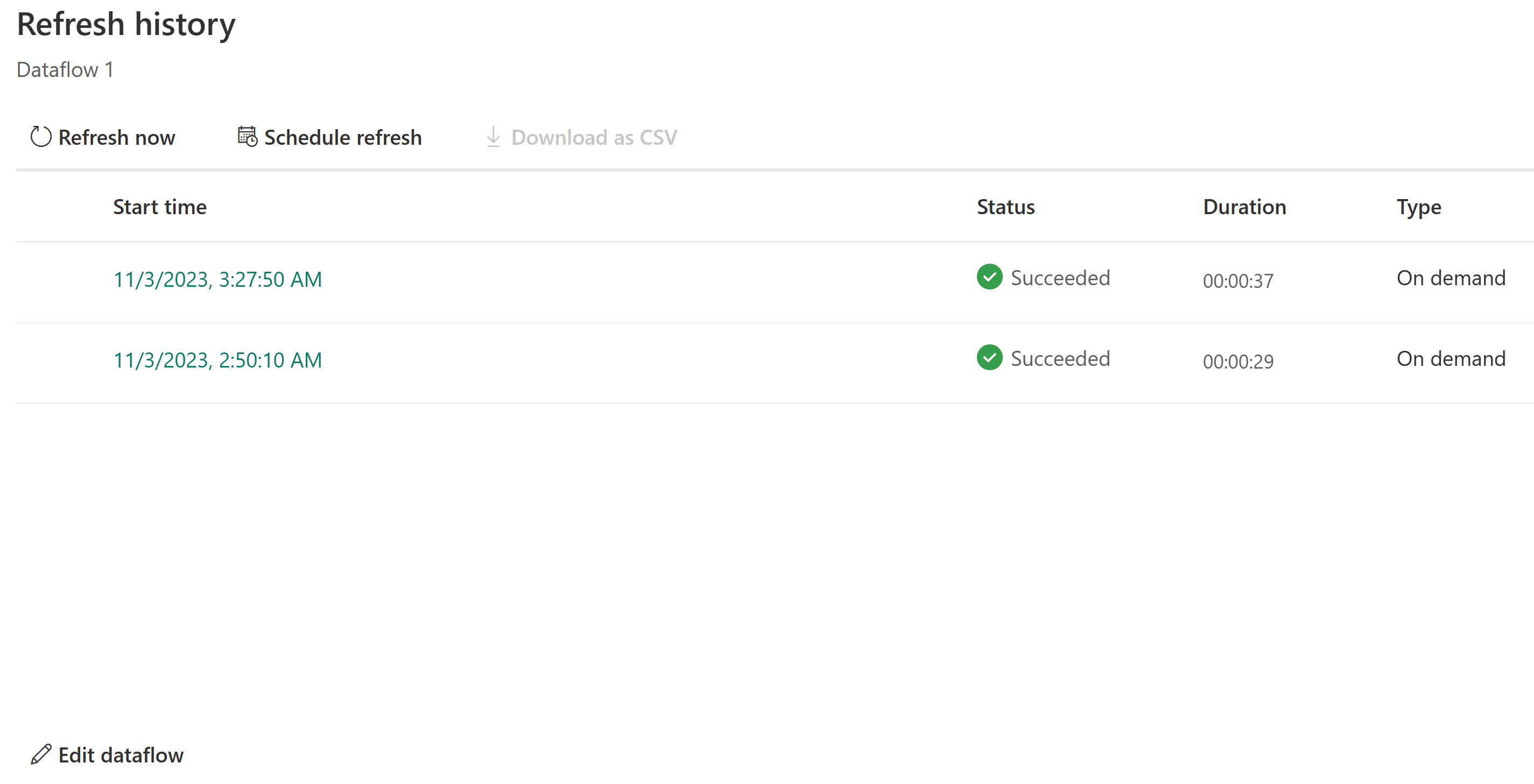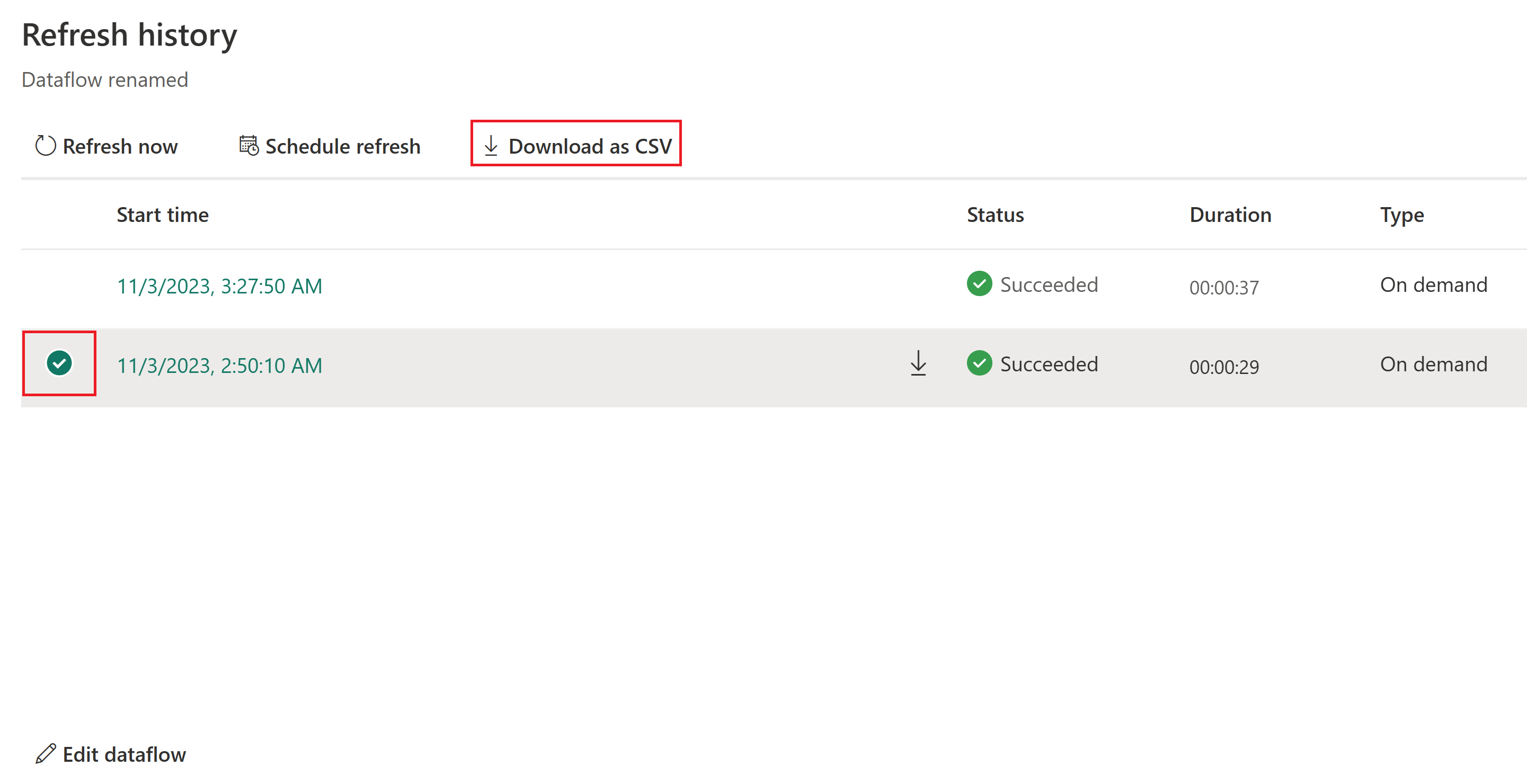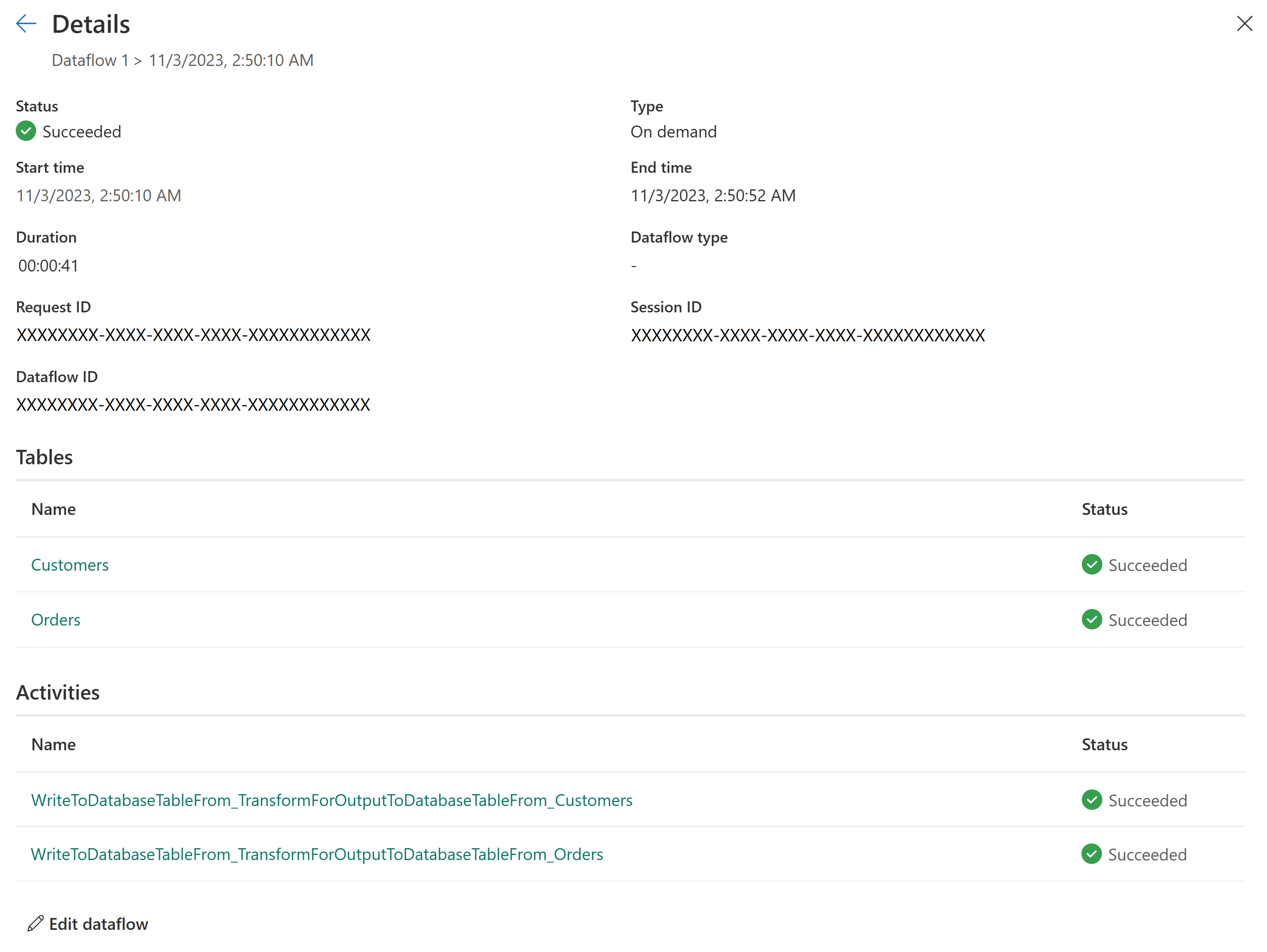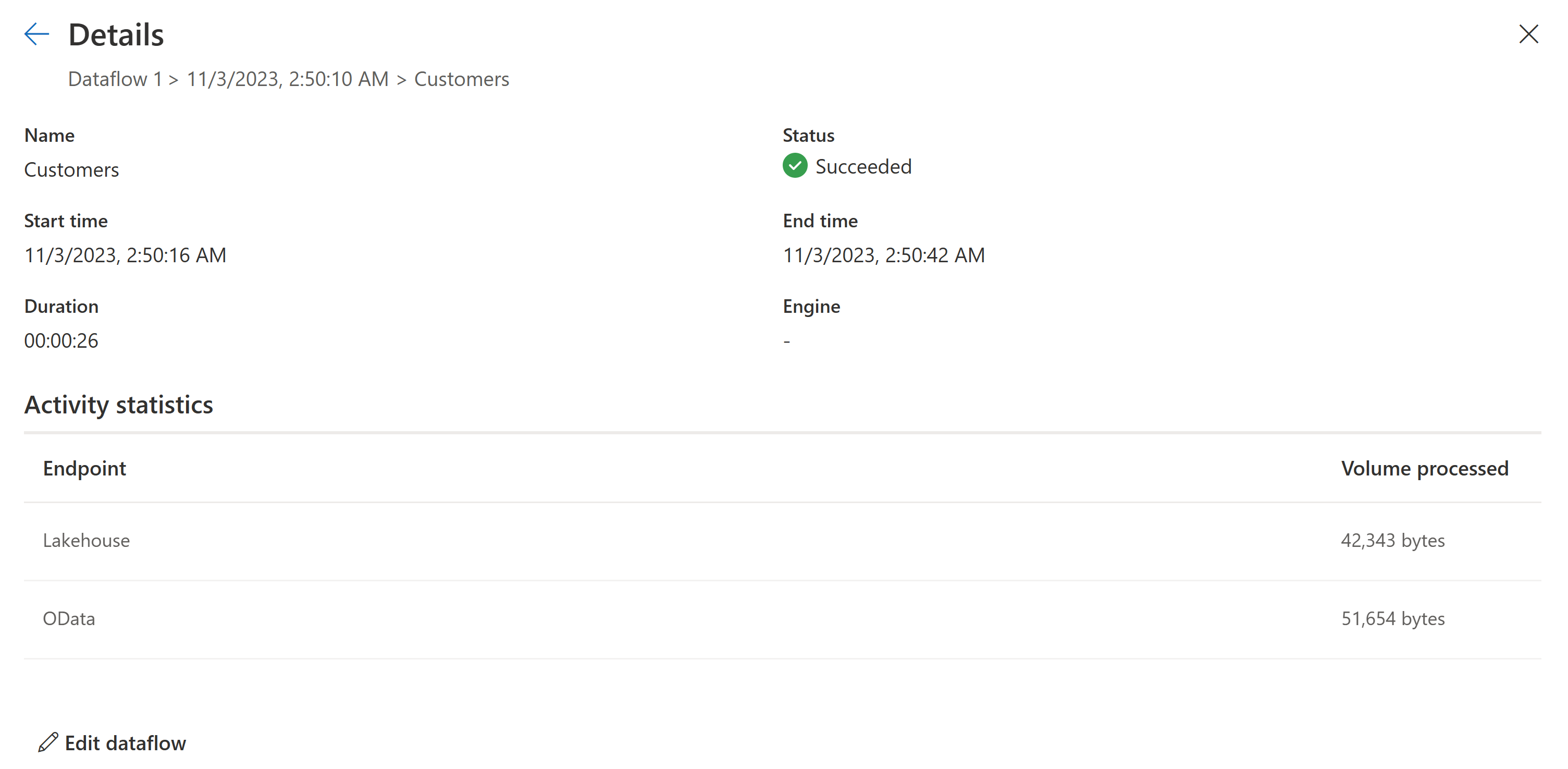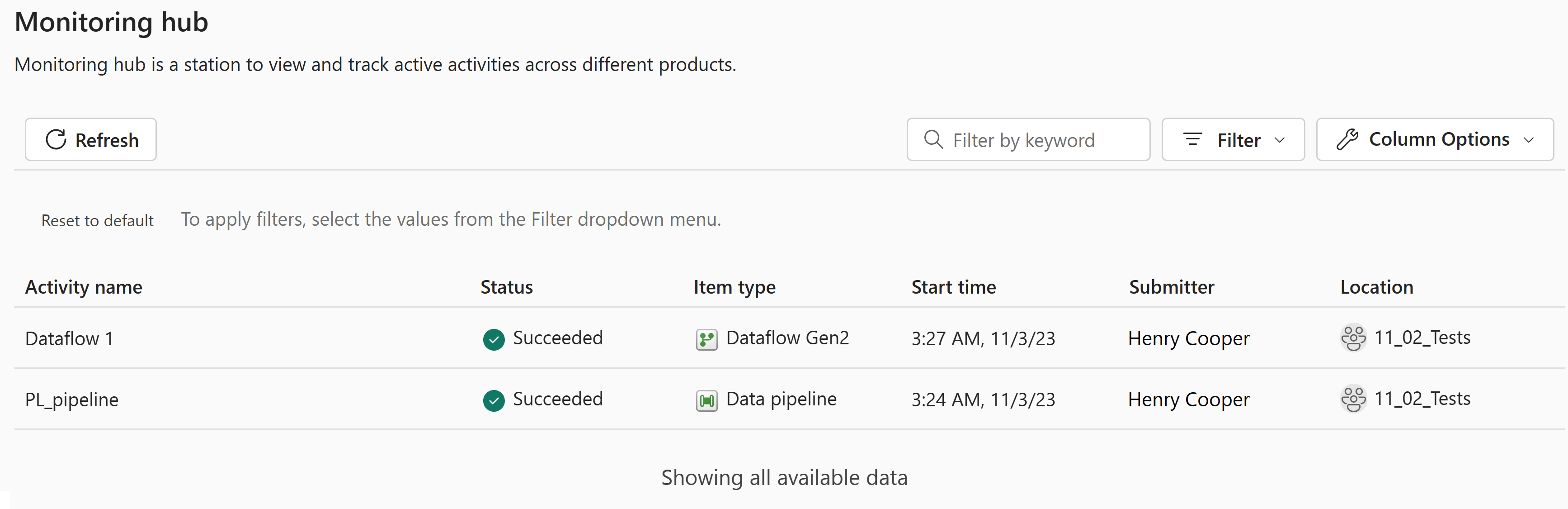Vernieuwingsgeschiedenis weergeven en uw gegevensstromen bewaken
Het bewaken van uw gegevensstroomvernieuwingen is essentieel om ervoor te zorgen dat uw gegevensstromen worden uitgevoerd zoals verwacht. Met de vernieuwingsgeschiedenis en bewakingshub kunt u in detail evalueren wat er is gebeurd tijdens het vernieuwen van uw gegevensstroom. Dit artikel bevat een overzicht van de functies die beschikbaar zijn in de vernieuwingsgeschiedenis en bewakingshub. We bieden u ook enkele richtlijnen over het gebruik van deze functies.
Geschiedenis vernieuwen
Vernieuwingsgeschiedenis is beschikbaar via de vervolgkeuzelijst in uw werkruimte. U kunt deze openen door de knop Geschiedenis vernieuwen te selecteren.
Wanneer u de vernieuwingsgeschiedenis van uw gegevensstroom opent, ziet u eerst een lijst met al uw gegevensvernieuwing. In dit eerste scherm vindt u informatie over:
- Begintijd
- Status
- Duur
- Type
We laten u maximaal 50 vernieuwingsgeschiedenissen of maximaal 6 maanden terug zien (wat ooit het eerst komt) en bewaren tot 250 vernieuwingsgeschiedenissen of 6 maanden terug in de onelake. U kunt direct vanaf deze pagina enkele acties uitvoeren, zoals het starten van een nieuwe vernieuwing, het plannen van een vernieuwing of het bewerken van de gegevensstroom.
Een CSV-bestand van de vernieuwing downloaden
Soms moet u mogelijk een CSV-bestand van uw vernieuwing ophalen. Voer de volgende stappen uit om dit bestand op te halen:
Open de vernieuwingsgeschiedenis van de gegevensstroom.
Selecteer de uitvoering waaruit u een CSV-bestand wilt ophalen.
Download het CSV-bestand.
De gegevensstroom vernieuwen vanuit de gebruikersinterface controleren
Nadat u hebt bepaald welke gegevensstroom u wilt onderzoeken, kunt u inzoomen op een van de vernieuwingen door het veld Begintijd te selecteren. Dit scherm bevat meer informatie over de vernieuwing die is uitgevoerd. Dit omvat algemene informatie over het vernieuwen en een lijst met tabellen en activiteiten.
Kortom, dit overzicht biedt u:
- Status van de gegevensstroom
- Type vernieuwing
- Begin- en eindtijd
- Duur
- Aanvraag-id
- Sessie-id
- Gegevensstroom-id
De sectie Tabellen bevat alle entiteiten waarvoor u de belasting hebt ingeschakeld in uw gegevensstroom. Dit betekent dat deze tabellen die hier worden weergegeven, worden geladen in het faseringsgebied van uw gegevensstroom. Deze tabellen zijn de entiteiten die u kunt openen met behulp van de Power Query-gegevensstroomconnector in Power BI, Excel of gegevensstromen. U kunt een van de vermelde tabelnamen selecteren om de details van deze specifieke tabel weer te geven. Zodra u de naam hebt geselecteerd, komt u in het volgende scherm Details aan:
In de sectie Activiteiten worden alle acties weergegeven die zijn uitgevoerd tijdens het vernieuwen, bijvoorbeeld het laden van gegevens naar uw uitvoerbestemming. In deze tabel kunt u ook dieper ingaan op de details van de specifieke activiteit. Door de naam van de activiteit te selecteren, komt u aan op het volgende detailscherm:
Dit scherm geeft u meer duidelijkheid in wat er is gebeurd tijdens de activiteit. Voor uitvoerbestemmingen biedt het activiteitsscherm u bijvoorbeeld het volgende:
- Status van de activiteit
- Begin- en eindtijd
- Duur
- Activiteitsstatistieken:
- Uitvoerbestemmingen:
- Contact opnemen met eindpunten
- Volume verwerkt door de connector
- Uitvoerbestemmingen:
Als u wilt onderzoeken wat er is gebeurd, kunt u inzoomen op een activiteit of tabel. In het volgende scherm vindt u algemene informatie over het vernieuwen en fouten. Als u inzoomt op een activiteit, ziet u hoeveel gegevens zijn verwerkt en verzonden naar uw uitvoerbestemming.
Bewakingshub
De bewakingshub is beschikbaar via het zijmenu. U kunt deze openen door de knop Bewakingshub te selecteren.
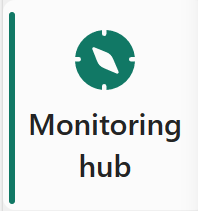
De bewakingshub biedt u een dashboard waarmee u een overzicht krijgt van de status van uw gegevensstromen.
Dit dashboard bevat de volgende informatie:
- Status van uw gegevensstromen
- Begintijd van het vernieuwen
- Vernieuwingsduur
- Verzender van de vernieuwing
- Werkruimtenaam
- Infrastructuurcapaciteit die wordt gebruikt voor het vernieuwen van uw gegevensstroom
- Gemiddelde vernieuwingsduur
- Aantal vernieuwingen per dag
- Type vernieuwing